Ako zakázať iPad? 3 spôsoby, ako to urobiť!
Ak sa vám zamkne váš iPad alebo akzariadenie bolo ukradnuté a niekto sa pokúsil preniknúť do zariadenia, uzamkne sa alebo sa úplne zablokuje. V skutočnosti ide o ochranný mechanizmus určený na ochranu vašich cenných údajov. Ale čo keby to nebolo ukradnuté a vy ste len niekoľkokrát zadali nesprávny kód a potom ste boli zablokovaný zo svojho vlastného zariadenia ako zakázať iPad? V týchto situáciách by to bolo v skutočnosti najlepšiena pripojenie zariadenia k iTunes a jeho opravu, ale existujú aj ďalšie možnosti, ktoré môžu byť ešte lepšie ako iTunes. Tieto výnimočné aplikácie a postup ich použitia sú uvedené nižšie.
- Spôsob 1: Ako povoliť zakázané zariadenie iPad pomocou technológie 4uKey
- Cesta 2: Ako zakázať iPad pomocou iTunes Restore
- Cesta 3: Ako opraviť nefunkčný iPad pomocou funkcie Nájsť môj iPhone
Spôsob 1: Ako povoliť zakázané zariadenie iPad pomocou technológie 4uKey
Existuje veľa dôvodov, ktoré by vás mohli vykresliťiPad je zakázaný. V tejto nepríjemnej situácii si väčšina používateľov myslí, že ak by mohli iba pripojiť zariadenie k iTunes, vyriešil by to ich problém. Toto konkrétne riešenie sa používa už desaťročia. Ak je iPad vypnutý, pripojte sa k iTunes, ale teraz existujú lepšie riešenia. Nástroj tretej strany s názvom Tenorshare 4uKey vám môže pomôcť ľahko obnoviť vaše zariadenie späť do normálneho stavu odomknutím iPadu za pár minút. Ak chcete vedieť, ako povoliť iPad bez iTunes, postupujte podľa krokov uvedených nižšie.
Krok 1: Najskôr musíte stiahnuť a nainštalovať Tenorshare 4uKey do svojho počítača (PC / Mac).
Krok 2: Teraz ho spustite na svojom zariadení.

Krok 3: Ďalej je potrebné pripojiť počítač iPad / iPad pro / Air / Mini k počítaču pomocou kábla USB.
Krok 4: Program automaticky zistí iPad a potom klikne na „Štart“ na hlavnom rozhraní.
Krok 5: Vyberte cieľový balík firmvéru a kliknite na tlačidlo „Stiahnuť“.

Krok 6: Po stiahnutí firmvéru do počítača musíte iPad opraviť kliknutím na „Odomknúť teraz“.

Obnoví sa tým váš iPadPodmienka.Ak je iPad opravený, môžete ho obnoviť zo zálohy iCloud alebo iTunes, ak nejaké máte. Nástroj Tenorshare 4uKey získal vďaka svojej účinnosti veľa sledovateľov. Tento konkrétny nástroj sa ukázal ako veľmi užitočný na odomknutie zariadení iOS.
Cesta 2: Ako zakázať iPad pomocou iTunes Restore
Pripojenie zariadenia iOS k iTunes jenajstaršia a najnavštevovanejšia možnosť, keď bol váš iPad deaktivovaný. Mnohí z vás možno poznajú toto riešenie, ale v skutočnosti viete, ako povolíte zakázaný iPad pomocou iTunes? Nerobte si starosti, postupujte podľa nasledujúcich krokov:
Ak iTunes rozpoznáva iPad:
Krok 1: Po pripojení iPadu k počítaču pomocou kábla USB prejdite na ikonu iPad hore.
Krok 2: Prejdite na zhrnutie a kliknite na možnosť „Obnoviť iPad“.
Krok 3: Teraz vás požiada o vypnutie funkcie Nájsť moju reklamu iP, ak ju máte povolenú. Zakážte to a pokračujte rovnakým spôsobom.

Krok 4: Ak je funkcia Nájsť môj iPad vypnutá, iTunes overí, či chcete obnoviť výrobné nastavenia iPadu a všetky vaše údaje budú odstránené.
Krok 5: Klepnite na „Obnoviť a aktualizovať“ a iTunes stiahne softvér a obnoví iPad na výrobné nastavenia.

Ak iTunes nedokážu rozpoznať iPad:
V takom prípade, ak sa iTunes nemôžu pripojiť k vášmu iPadu, budete musieť prepnúť váš iPad do režimu obnovenia.
Krok 1: Spustite iTunes.
Krok 3: Klepnite a podržte tlačidlo Domov na zariadení iPad a odídte, keď uvidíte logo Apple.
Krok 4: Teraz pripojte zariadenie iPad k počítaču pomocou kábla USB.
Krok 5: Týmto sa váš iPad prepne do režimu obnovenia a zobrazí sa táto správa: „Vyskytol sa problém s iPadom„ iPad “, ktorý vyžaduje jeho aktualizáciu alebo obnovenie.“

Krok 6: Stačí kliknúť na Obnoviť a iTunes overí, či chcete svoj iPad poslať na výrobné nastavenia a vymazať všetky údaje a nastavenia.

Krok 7: Klepnutím na „Obnoviť a aktualizovať“ ho teraz obnovíte.
To je všetko! Dokončenie postupu bude nejaký čas trvať. Potom počkajte, kým sa váš iPad neobnoví, bude to trvať viac alebo menej pol hodiny. Toto je vlastne desaťročný postup, ktorý sa odvtedy nezmenil.
Spôsob 3: Ako opraviť nefunkčný iPad pomocou funkcie Nájsť môj iPhone
Ak ste váš iPad natrvalo zakázalipotom je jedinou možnosťou resetovanie zariadenia, ktoré úplne vymaže všetky jeho údaje a nastavenia. V skutočnosti to môže vyzerať ako nevýhoda, ale bol navrhnutý pre bezpečnosť vášho zariadenia. Nájsť môj iPad je jedným z najbezpečnejších spôsobov, ako získať späť svoje zariadenie pomocou aplikácie iCloud. Pomocou tejto aplikácie budete môcť zariadenie na diaľku vymazať, ak bolo odcudzené. Ale ako opraviť zakázaný iPad pomocou funkcie Nájsť môj iPhone? Postupujte takto:
Krok 1: Otvorte počítač a spustite prehliadač.
Krok 2: Do prehliadača zadajte www.icloud.com.
Krok 3: Teraz zadajte svoj účet iCloud pomocou svojho Apple ID.
Krok 4: Potom kliknite na Nájsť môj iPhone.
Krok 5: Vyberte váš iPad zo zoznamu zariadení.
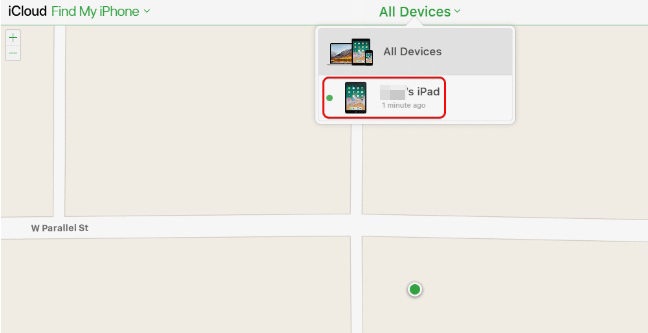
Krok 6: Potom kliknite na Vymazať iPad.

Potom sa váš iPad úplne resetuje a všetky údaje sa odstránia. Teraz musíte iPad obnoviť z predtým uloženého záložného súboru pomocou iCloud.
záver
Aj keď je to veľmi častý problémKeďže používatelia čelia podobnej situácii aspoň raz za život, je veľmi nešťastné, že veľké množstvo používateľov v skutočnosti nevie, čo v tomto ohľade robiť. Najčastejšou vecou je otázka, ako povoliť zakázané zariadenie iPad na celom internete. Ale to už nebude situácia, pretože v tomto článku sa dozviete o všetkých jednoduchých, ale účinných spôsoboch, ako opraviť váš iPad po jeho deaktivácii. Nástroj Tenorshare 4uKey od tretej strany sa zdá byť najúčinnejšou možnosťou tak, ako je jednoduché použitie a celý proces je bezproblémový a menej komplikovaný ako ostatné dve metódy.









